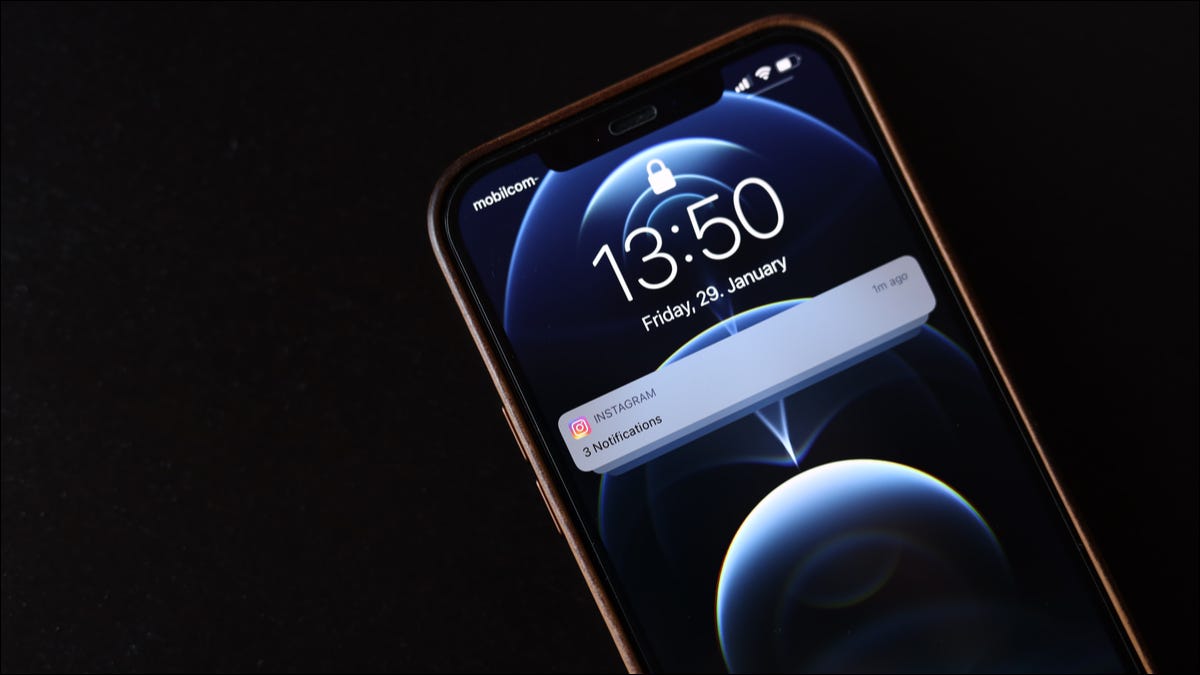
Sobrecarregado por notificações constantes? Começando com iOS e iPadOS 15, seu iPhone e iPad oferecem um recurso de resumo de notificação, que permite configurar notificações para aparecer em horários agendados em um “resumo” em vez de imediatamente quando eles acontecem.
Equivalente à função Focus, o resumo da notificação ajuda a evitar distrações indesejadas. Se você pulou a configuração inicial do recurso ou deseja alterá-la mais tarde, aqui nós mostramos como fazer.
RELACIONADO: Como configurar o Focus no iPhone e iPad
Encontrar e adicionar resumos de notificação
Para iniciar, você precisará abrir o aplicativo Ajustes no seu iPhone ou iPad. Uma vez ali, role para baixo e toque em Notificações.
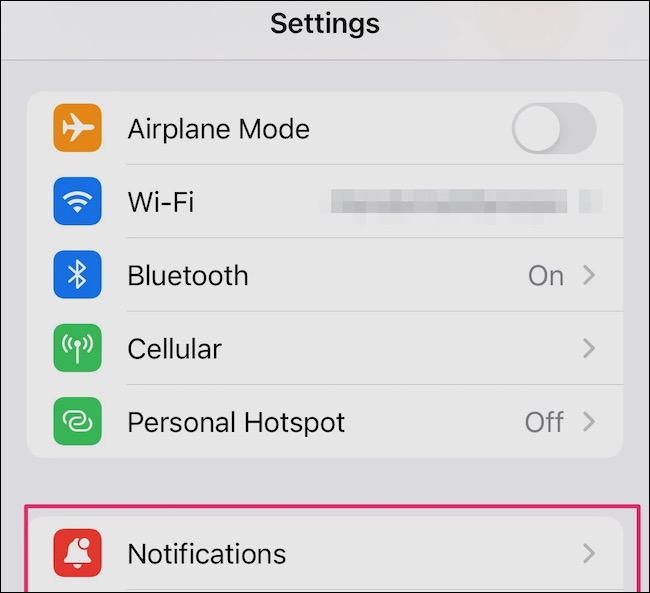
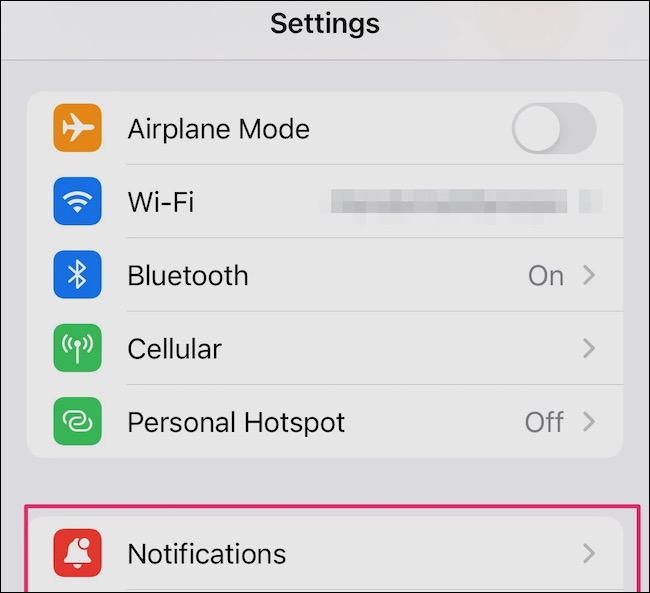
No topo da página, você verá uma opção chamada “Resumo agendado”. Você pode listar algumas horas programadas, mas não se preocupe se não. Basta tocar em “Resumo agendado” e você pode configurar alguns.
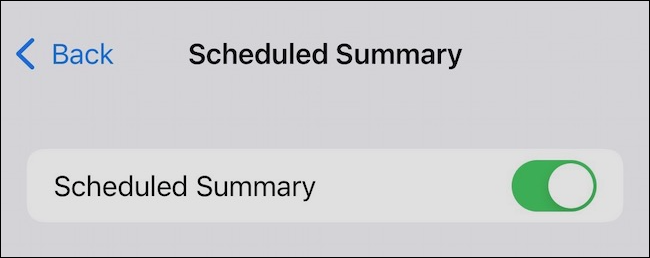
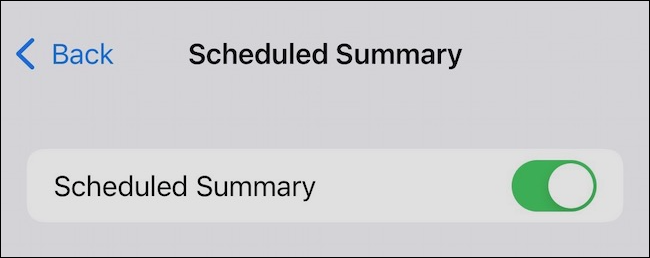
A primeira opção que você vê ativa ou desativa o recurso. Se você quiser usar o “Resumo agendado”, certifique-se de que a chave está verde. Abaixo disso, deveria ver sua programação. Liste os horários em que o iOS mostrará um resumo de notificação.
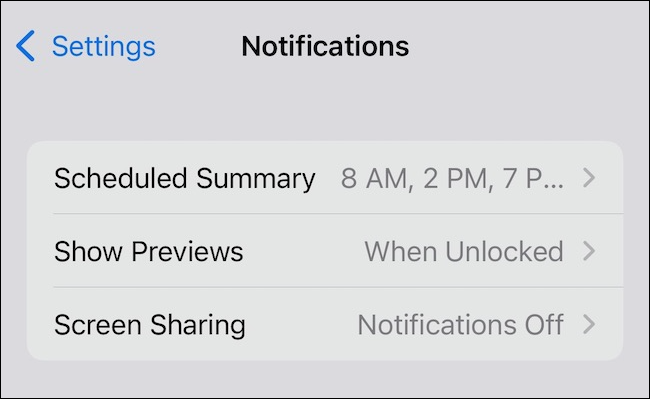
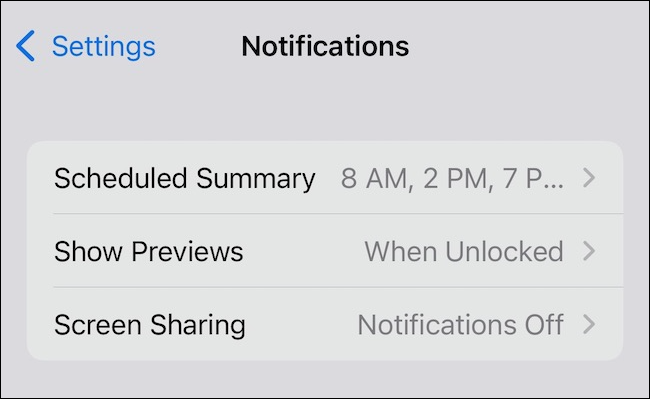
O primeiro resumo provavelmente está programado para o 8 uma. M. Outro resumo provavelmente será agendado para 6 da tarde. Você pode adicionar quantos resumos adicionais desejar. Como um exemplo, em nossos testes, configuramos resumos de nossas notificações para aparecer em 8 uma. M., No 2 p. M., No 7 p. M. E para o 10 p. M.
Active a opção Mostrar o próximo resumo
A seguir, você verá uma opção chamada “Mostrar o próximo resumo”. Se você ativar esta opção, seu próximo Resumo de Notificação aparecerá na Central de Notificações antes mesmo do horário agendado.
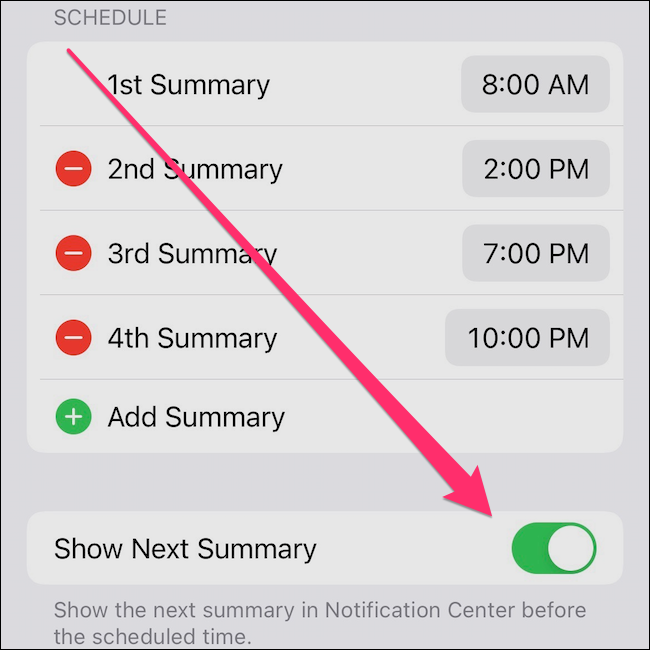
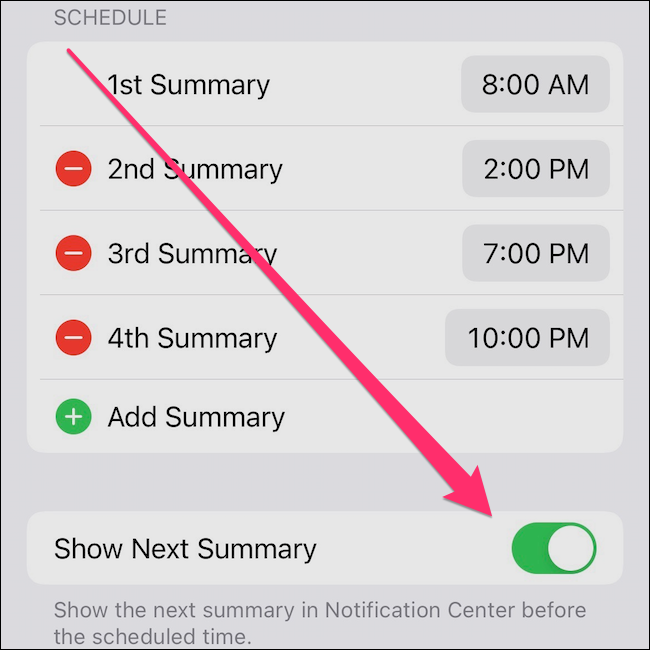
O próximo resumo será parecido com este e você pode tocar nele para ver todas as notificações programadas do seu aplicativo.
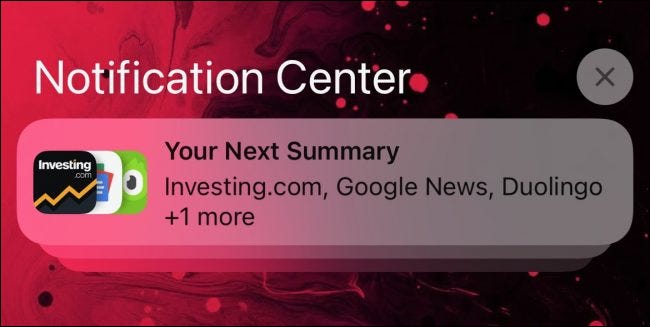
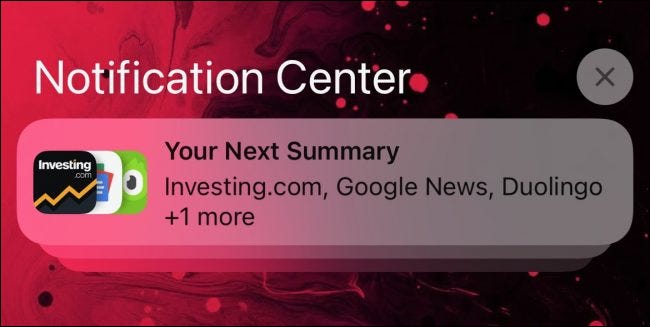
Como selecionar quais aplicativos incluir no resumo da notificação
Mais abaixo, você pode configurar quais aplicativos serão incluídos em cada resumo.
Infelizmente, você não pode configurar um aplicativo para ser exibido exclusivamente em resumos específicos. Tudo o que você pode fazer é configurar o aplicativo para ser incluído em todos os resumos ou não.
Observação: Resumo de notificação por padrão retém apenas o que a Apple considera notificações não urgentes para resumos. Como um exemplo, iOS considera as chamadas recebidas e mensagens de texto urgentes. Você continuará a obtê-los imediatamente, a menos que você diga especificamente ao iOS para salvá-los para mais tarde. Mais sobre isso abaixo.
Nesta lista de aplicativos, você verá uma média de quantas notificações cada aplicativo mostra por dia. Como você pode ver, a maioria das notificações no exemplo abaixo vem de e-mail.
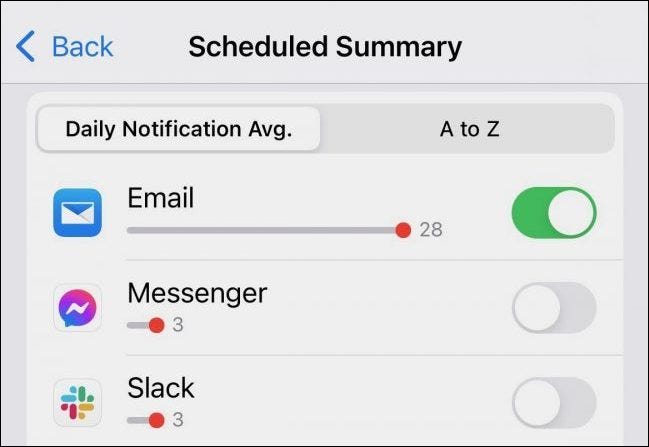
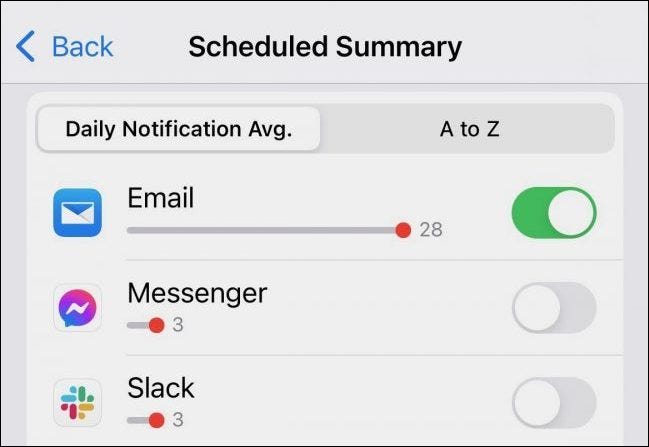
É aqui que você pode até mesmo alterar as notificações e mensagens do telefone para agendadas em vez de imediatas.. Se você precisar alterar um aplicativo de notificações imediatas para agendadas, apenas coloque a chave seletora para verde
O iOS provavelmente pedirá que você se certifique de que é realmente o que você deseja. Depois de alterar as mensagens a serem agendadas, como um exemplo, O iOS solicita que você deixe o aplicativo configurado para notificações imediatas ou altere-as para agendadas.
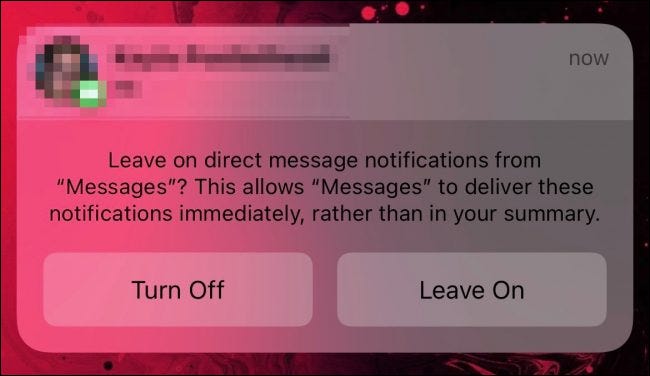
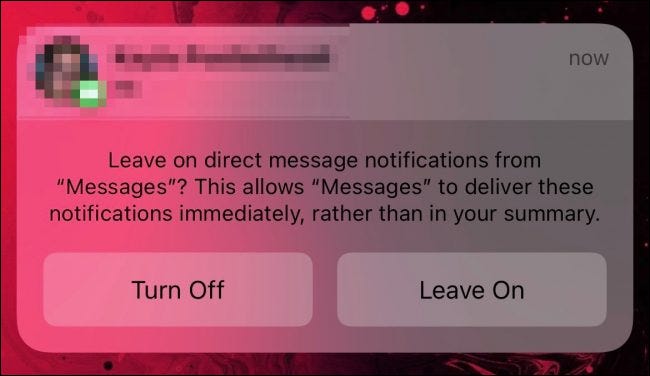
Se você preferir ver a lista organizada em ordem alfabética, tudo que você precisa fazer é tocar na guia de A a Z.
Definir notificações urgentes para aparecer imediatamente
Se você retornar ao painel principal de configurações de Notificações, pode ir ainda mais fundo. Você também encontrará outra maneira de configurar aplicativos específicos para enviar suas notificações imediatamente. Role para baixo até ver o aplicativo específico que deseja configurar.
Algumas notificações são mais urgentes do que outras. Você pode dizer ao seu iPhone ou iPad para ir em frente e entregá-los imediatamente, em vez de esperar pelo próximo resumo de notificação.
Toque no aplicativo que deseja alterar e você verá um novo conjunto de alternativas. Sobre “Entrega de notificações”, você pode alterar se as notificações do aplicativo aparecem imediatamente ou são incluídas em um Resumo de Notificação. Melhor ainda, você pode dizer ao seu dispositivo para transmitir essas notificações urgentes imediatamente com o toque de um botão.
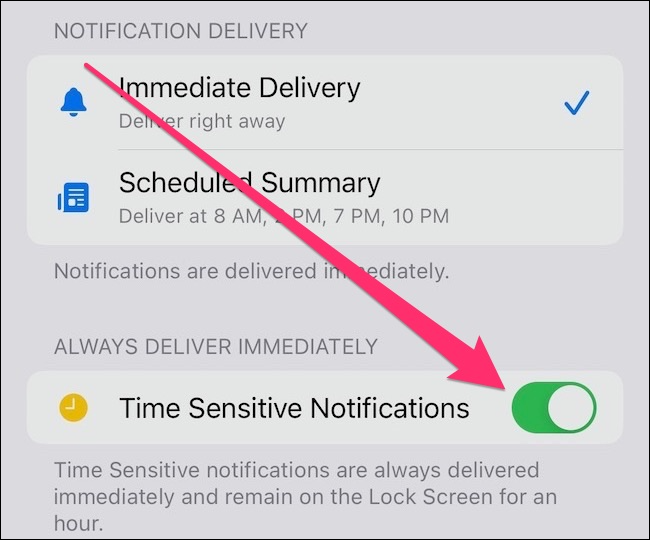
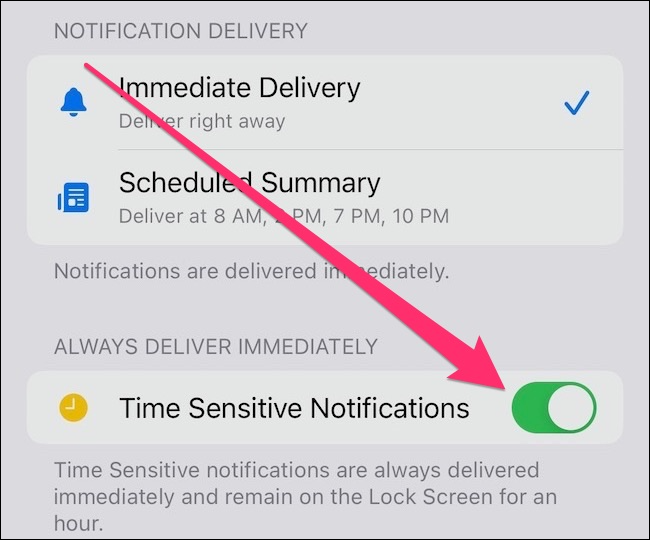
Abaixo está a opção “Sempre entregue imediatamente”. Aqui, você pode dizer ao iOS para mostrar essas notificações urgentes imediatamente. Com isso ativado, notificações importantes aparecerão na tela de bloqueio imediatamente. Essas notificações ficarão na tela de bloqueio por uma hora ou até você dispensá-las.
Outro recurso útil que veio com o iOS 15 você pode estar interessado é o autenticador de dois fatores embutido.






